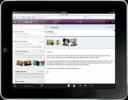So richten Sie Ihr eigenes drahtloses Internet zu Hause ein
In den letzten Jahren ist drahtloses Internet für die meisten Benutzer eher eine Notwendigkeit als ein Luxus geworden. Obwohl viele drahtlose Internetpakete und -geräte von zahlreichen ISPs erhältlich sind, kann es aufgrund von Signalbeschränkungen in einigen Bereichen schwierig sein, eine anständige drahtlose Verbindung herzustellen. Benutzer in solchen Szenarien haben keine andere Wahl, als sich bei der Nutzung des Internets auf ADSL-Verbindungen zu verlassen. In einem solchen Fall kann ein ISP ein Paket bereitstellen, um einen WLAN-Router bei Ihnen zu installieren. Oft können solche Pakete teurer sein als der Kauf eines eigenen WLAN-Routers. In diesem Beitrag werde ich Ihnen erklären, wie Sie Ihr eigenes drahtloses Internet konfigurieren, um Ihre ADSL-Verbindung für die drahtlose Nutzung verfügbar zu machen.
Für diese Konfiguration verwenden wir einen TP Link 54m (802.11g) WLAN-Router. Wenn Sie Ihren WLAN-Router normalerweise mit Ihrem aktiven ADSL-Switch über ein Kreuzkabel verbinden, wird sofort eine drahtlose Verbindung hergestellt. Diese Methode ermöglicht jedoch auch den uneingeschränkten Zugriff auf benachbarte Systeme in der Nachbarschaft, um die Internetverbindung zu nutzen. Dies kann auch zu Netzwerksicherheitsproblemen führen. Um dies zu verhindern, können Sie Ihre Verbindung mit einem Schlüssel sichern. Dazu müssen Sie auf Ihren Router zugreifen, indem Sie ihn mit einem geraden Kabel an Ihr System anschließen. Der Grund, warum ich empfehle, den Router direkt an das System anzuschließen, ist, dass es möglich ist, wenn Sie einen neuen Router haben haben dieselbe IP wie Ihr ADSL-Switch, d. h. 192.168.1.1. Wenn die IPs getrennt sind, können Sie den Router einfach mit dem ADSL verbinden Wechseln Sie mit einem Kreuzkabel (Wenn Sie nicht wissen, wie ein Ethernet-Kabel hergestellt wird, können Sie Ihren Händler bitten, ein Kreuz- / Geradkabel für herzustellen Du). Trotzdem werden viele Router normalerweise mit Ethernet-Kabeln geliefert. Geben Sie zunächst die IP-Adresse Ihres Routers in einen Browser oder Windows Explorer ein und drücken Sie die Eingabetaste. Die meisten Router haben eine Standard-IP von 192.168.1.1. Informationen zum Überprüfen der werkseitigen Standardeinstellungen Ihres Routers finden Sie im Handbuch. Danach werden Sie aufgefordert, sich mit Ihrer Benutzer-ID und Ihrem Passwort anzumelden. Die meisten Router haben standardmäßig admin als beide.
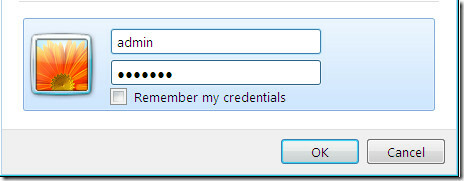
Da die meisten Router mit derselben Standard-IP-Adresse ausgestattet sind, können Sie Ihr Internet nicht drahtlos mit einem System ohne WLAN-Karte verbinden. In einem solchen Fall können Sie möglicherweise auf beiden Systemen nicht auf das Internet zugreifen. Um dieses Problem zu beheben, können Sie jederzeit die Netzwerkeinstellungen aufrufen, um Ihre IP-Adresse zu ändern, damit Sie sowohl drahtlos als auch über das Netzwerkkabel eine Verbindung zu separaten Systemen herstellen können. Diese Option befindet sich auf der Registerkarte LAN im Dropdown-Menü Netzwerk.
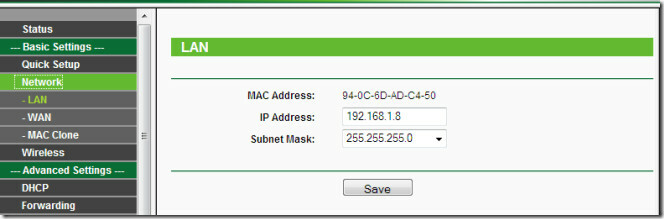
Sie können die Standardanmeldeinformationen ändern, um Ihren Router vor externen Angriffen sicherer zu machen. Diese Option in meinem Router befand sich in den Systemprogrammen im Dropdown-Menü Wartung. Der Speicherort bestimmter Einstellungen kann in separaten Abschnitten von verschiedenen Switches, Routern, IP-Telefonen usw. vorhanden sein.
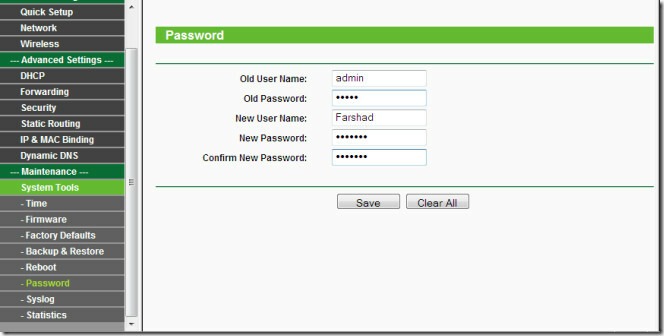
Um Ihrem Router einen Schlüssel hinzuzufügen, können Sie im Sicherheitsbereich Ihre WLAN-Einstellungen konfigurieren. Sie können das ASCII- oder Hexadezimalschlüsselformat mit einem 64-, 128- oder 152-Bit-Schlüsseltyp verwenden (abhängig von Ihren Routeroptionen).
- Zum 64-Bit Verschlüsselung - Sie können 10 hexadezimale Ziffern (eine beliebige Kombination aus 0-9, a-f, A-F, Nullschlüssel wird nicht empfohlen) oder 5 ASCII-Zeichen eingeben.
- Zum 128-Bit Verschlüsselung - Sie können 26 hexadezimale Ziffern (eine beliebige Kombination aus 0-9, a-f, A-F, Nullschlüssel wird nicht empfohlen) oder 13 ASCII-Zeichen eingeben.
- Zum 152-Bit Verschlüsselung - Sie können 32 hexadezimale Ziffern (eine beliebige Kombination aus 0-9, a-f, A-F, Nullschlüssel wird nicht empfohlen) oder 16 ASCII-Zeichen eingeben.
Nachdem Sie diese Einstellungen konfiguriert haben, kann jeder mit dem Schlüssel und einer an sein System angeschlossenen Wi-Fi-Karte eine Verbindung zu Ihrem drahtlosen Netzwerk herstellen (innerhalb eines bestimmten Bereichs).
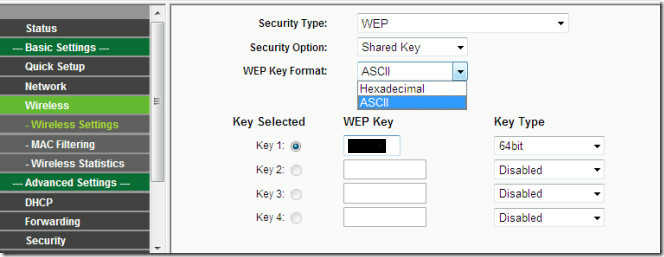
Wenn Sie jemals zu den Standardeinstellungen zurückkehren möchten, können Sie die werkseitigen Standardeinstellungen jederzeit im Abschnitt Werkseinstellungen wiederherstellen. Dadurch werden Ihre Anmeldeinformationen, Ihre IP-Adresse usw. auf die ursprünglichen Werkseinstellungen zurückgesetzt.
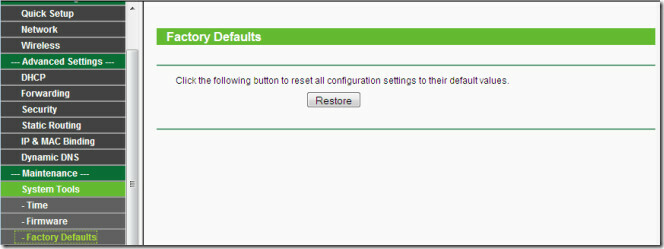
Zusammenfassung
1. Schließen Sie Ihren WLAN-Router über ein Kreuzkabel in den LAN-Ports an Ihren ADSL-Modeller an.
2. Greifen Sie über die IP auf den WLAN-Router zu.
3. Verbindung mit einem Schlüssel verschlüsseln.
4. Speichern Sie Ihre Einstellungen.
Optional
1. Ändern Sie die IP des WLAN-Routers.
2. Anmeldeinformationen ändern.
Es kann für viele Menschen nützlich sein, solche grundlegenden Konfigurationsverfahren zu verstehen, wie ich Ihnen mit Erfahrung sagen kann, ob Man muss ein Cisco IP-Telefon oder einen Router / Switch konfigurieren, wobei die grundlegenden Konfigurationsregeln wie die oben genannten gelten anwenden. Um Verwirrung zu vermeiden, habe ich nicht auf die restlichen Einstellungen verwiesen, da diese normalerweise nicht zum Einrichten dieser Art von Verbindung erforderlich sind. Da es sehr unwahrscheinlich ist, dass Sie Ihre Router-Optionen für PPPoE (Point-to-Point-Protokoll über Ethernet) konfigurieren müssen, für das mein ADSL-Gerät übrigens konfiguriert ist.
Suche
Kürzliche Posts
Yahoo startet HTML 5-Version der Yahoo Web App für iPad
Yahoo hat die HTML 5-Version seiner Yahoo Web App speziell für das ...
Technische Daten und Preis für Archos 101 Internet Tablet
Archos hat gerade die Archos G8-Reihe von fünf neuen Android-Geräte...
Laden Sie den Redsnow To Jailbreak iPod Touch 2G unter iOS 4.0.2 herunter
Falls Sie Ihren iPod Touch 2G versehentlich oder bereitwillig auf i...